| kategória | ||||||||||
|
|
||||||||||
|
|
||
A forgató módba való belépéshez nyomd meg az "R" billentyűt. Ahogy a mozgatásnál, itt is az egérrel forgatsz, a bal gombbal, vagy az ENTER-rel véglegesítheted a műveletet és a jobb gomb 838h75i bal, vagy az ESC-tel léphetsz ki
3D térben a forgatás egy tengely körül történik és számos módja van annak, hogy meghatározzuk azt a tengelyt. A Blender egy tengely egy iránnyal és egy rajta levő ponttal határoz meg, ami áthalad azon. Például alapértelmezetten a tengely merőleges a nézetedre.
Ha a képet elölről, oldalról, vagy felülről nézed, a forgató tengely párhuzamos lesz a globális koordinátarendszer egy tengelyével. Ha egy szögből nézed, a forgató tengely is ugyanabban a szögben fog változni, ami egy kicsit szokatlan forgatása lesz a tárgynak. Ebben az esetben is elvárható, hogy a program mégis a globális koordinátarendszer tengelyeit használja. A forgatás közben ezt a középső egérgombbal válthatod, ezt a fejlécben is jelezni fogja a program.
Vagy pedig te is kiválaszthatod a tengelyt az "X", "Y" és "Z" gombokkal, hogy a forgatást csak arra korlátozd. Ha pedig kétszer nyomod meg valamelyiket, akkor visszavált az eredeti állapotba, vagyis megint a tárgy lokális tengelyét használja mérvadónak. Az eltolásnál a harmadik nyomás visszavonja ezt a megszorítást.
Ahogy az eltolásoknál, itt is lehetséges megadni egy konkrét számmal a forgatás mértékét.
A forgatás tengelyének egy pontját kiválaszthatod a lent látható menüponttal a 3D ablak fejlécén (1. kép).
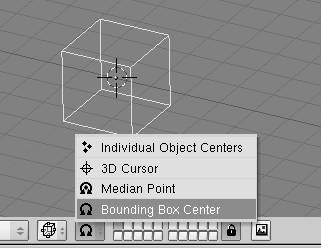
1. kép: A forgatási pont kiválasztása.
Ha csak most kezded használni ezt a forgatás funkciót, ne törődj túl sokat a fenti részletekkel. Csak nézd át a Blender eszközeit és majd ráérzel, hogy hogyan kell dolgozni velük.
A CTRL-t nyomva tartva "snap" módba lépsz. Ebben a módban 5 fokonként forognak a testek. A SHIFT-tel pedig lassú forgatást érsz el. A kijelölt tárgyak eredeti állapota visszaállítható az ALT-R kombinációval.
Forgató módba léphetsz úgy is, ha egy kört rajzolsz a bal egérgombbal.
Találat: 1842